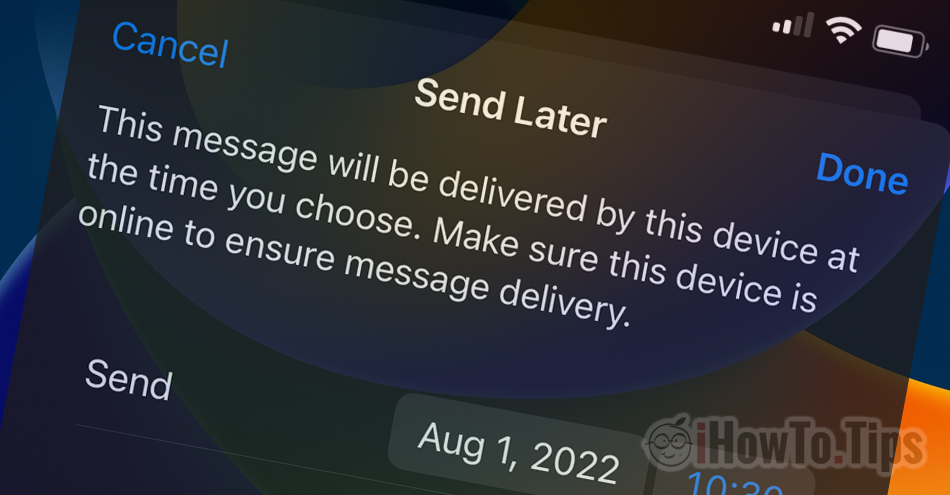iPhone、iPad、および Mac によって開発されたアプリケーションの新機能をもたらす Apple. 新機能の恩恵を受けるアプリケーションには、 Mail. アプリケーションは、スケジュールされた送信を許可します (電子メール scheduled send) iPhone、iPad、または Mac から作成された電子メール メッセージの場合。 条件は、これらのデバイスをインストールする必要があることです iOSの16, iPadOS 16, macOS Ventura またはそれ以降のバージョン。
ほとんどの場合、電子メール メッセージの作成が終了したら、次の作業を続けます。 “Send” すぐに発送します。 ただし、夜間や週末の初めに作成されたメッセージを、別の時間または日付で受信者に送信したい場合もあります。 メッセージ メール配信予定 就業時間の開始時の就業日。 自動発送 当社が選択した日時。 このメール機能 scheduled send 仕事やビジネスのためにメッセージを送信する必要がある場合に特に便利です。
iPhoneのメールアプリでメッセージの予約送信を設定する方法(メール) Scheduled Send)
メールメッセージを書き終えた後、 押したまま pe “Send” (矢印が上向きの記号)。 開いたメニューで、メッセージが自動的に送信される特定の時間を設定できます。
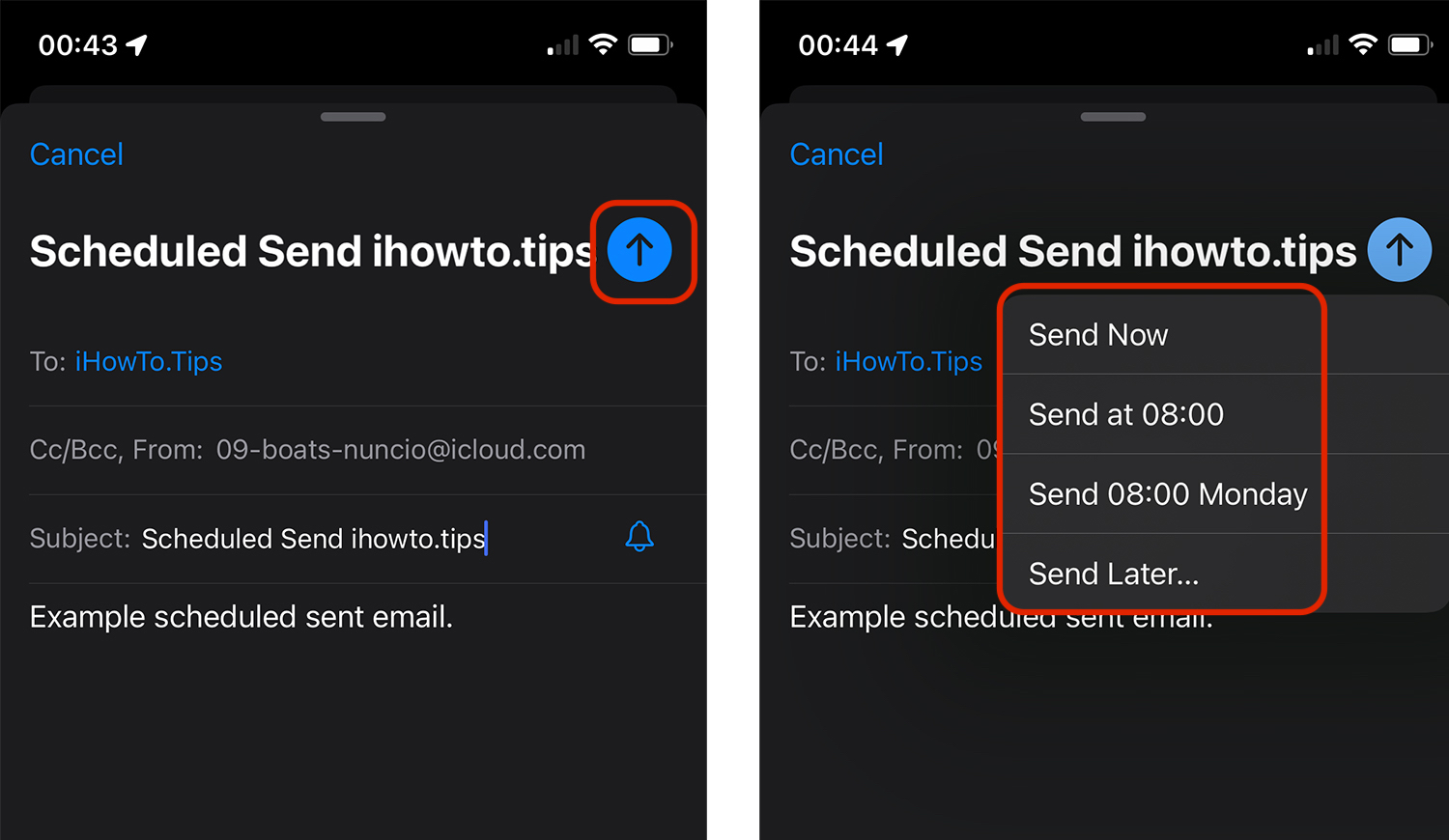
すぐにメッセージを送信するか、午前 08 時 (通常の勤務時間の開始時刻) に送信するかを選択できます。 “Send Later…”.
オプション “Send Later” 私たちが作成したメッセージが自動的に送信される日時を選択できます。条件は、予約した時間にiPhoneの電源が入り、インターネットに接続されていることです。
「このメッセージは、選択した時刻にこのデバイスから配信されます。 メッセージを確認するには、このデバイスがオンラインであることを確認してください deliveryに設立された地域オフィスに加えて、さらにローカルカスタマーサポートを提供できるようになります。」
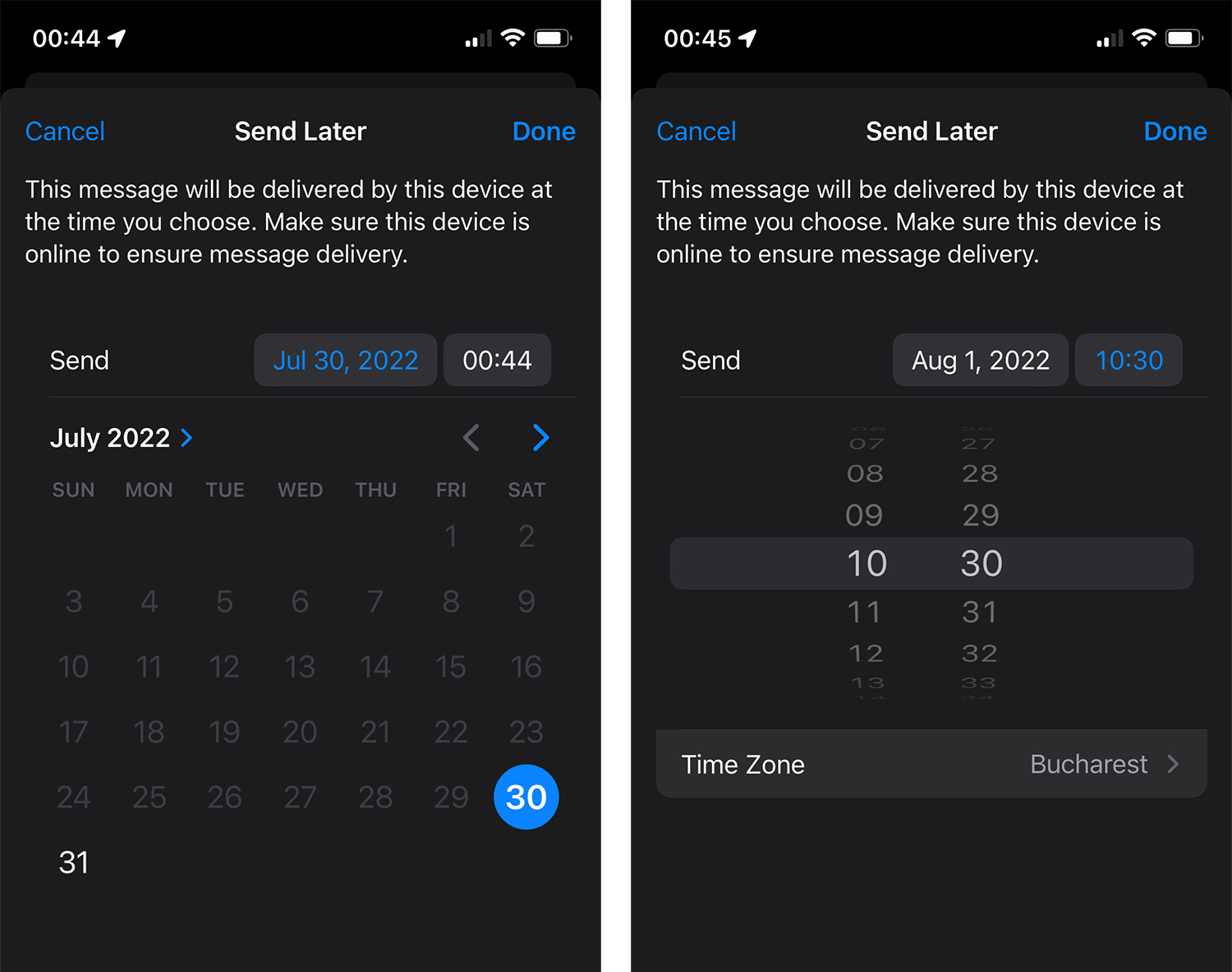
また、ここから設定する可能性があります Time Zone. 電子メール メッセージが別のタイム ゾーンにある別の国に送信される場合は、受信者の国を設定できます。
自動的に送信される予定の電子メール メッセージのリストを表示するには、 Mailboxes → Send Later.
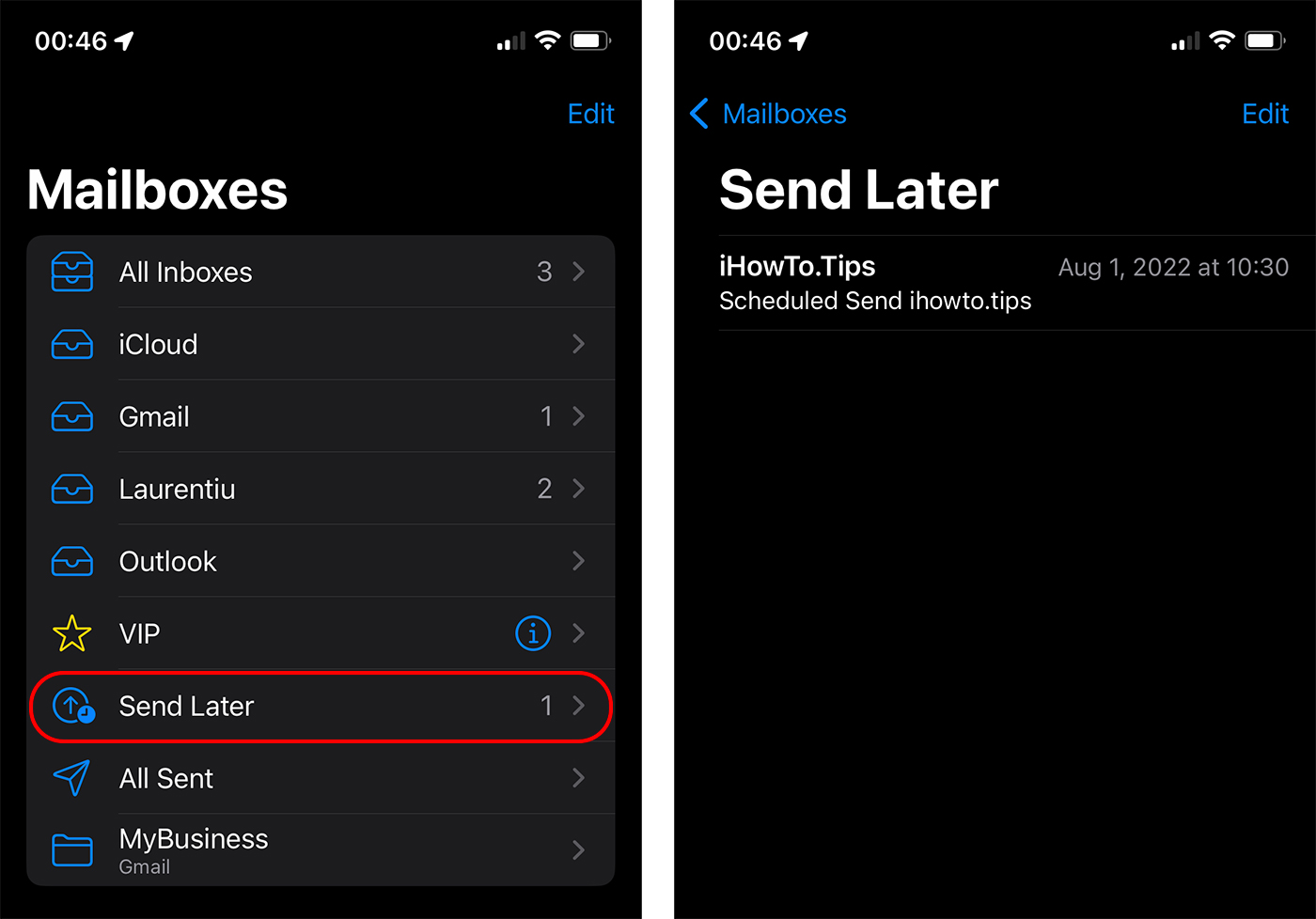
メール scheduled send (または Send Later)はiOS 16の機能であり、 iPadOS 16と macOS Ventura.